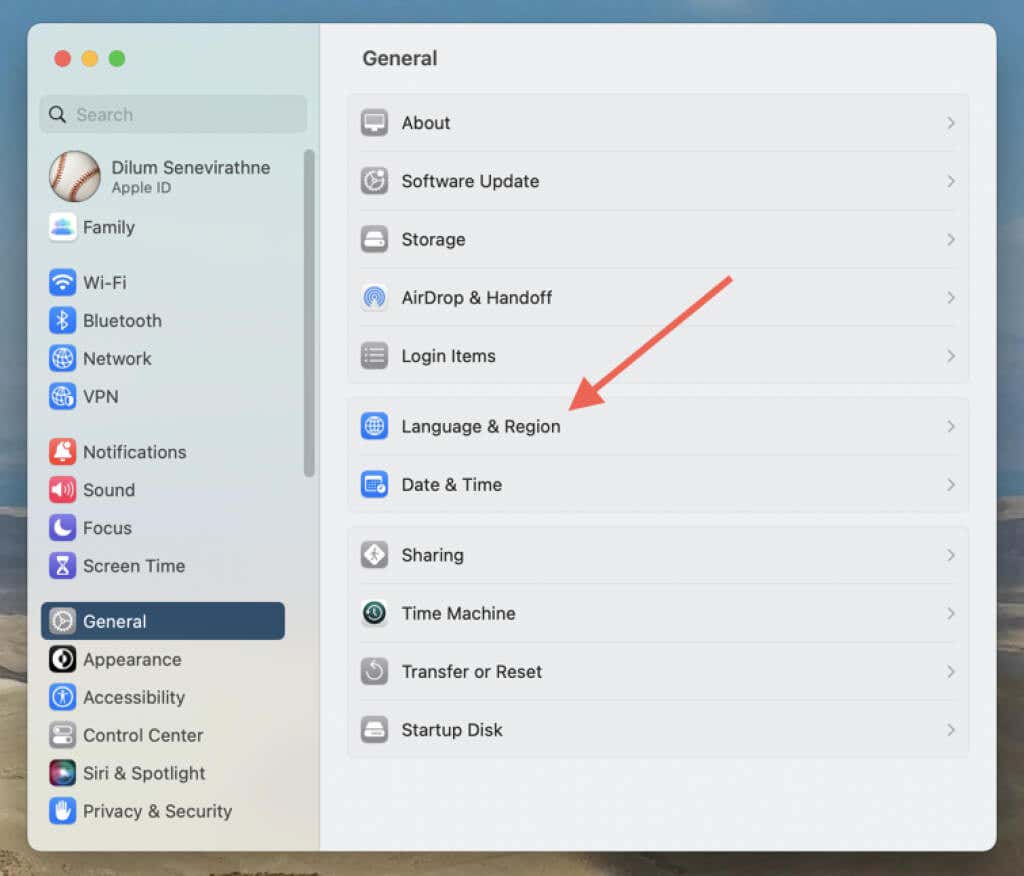您要将Microsoft Word从英语(English)更改为另一种语言吗?本教程将教你如何在桌面版Word应用程序及其Office网页版的免费在线版本中执行此操作。
默认情况下,Microsoft Word将其显示和编辑语言与计算机的系统语言相匹配。但是,在Word for Windows中,您可以轻松地使用不同的语言。

如果您使用Word for macOS 或Word Online,您仍然可以更改显示和编辑语言,尽管这个过程不像在 PC 上那样简单和方便。
(Change Language)在Word for Windows中(Windows)更改语言
Word for Windows允许您通过程序的选项(Options)配置面板设置独立于系统语言的显示和编辑语言。
例如,您可以让Windows以法语显示其用户界面,尽管操作系统以英语(English)显示。此外,您可以使用相同或不同的语言来编写和证明文档——例如西班牙语。
注意:您对 Word 的语言首选项所做的更改会影响其他Microsoft Office应用程序,例如Excel和PowerPoint。
(Change Display Language)在Word for Windows中(Windows)更改显示语言
显示和帮助语言会影响Word用户界面(或 UI),例如按钮、菜单和文档。改变它:
- 打开Word并在(Word)主(Home)屏幕上选择选项。如果文档已打开,请选择“文件(File)”选项卡并选择“选项”或“更多”>“选项”。

- 在Word 选项(Word Options)侧栏上选择语言(Language),然后在选择(Choose)显示语言部分
下选择添加(Add)语言。(Language)

- 筛选(Sift)可用语言选项列表并选择所需的语言。然后,选中设置(Set)为Office显示语言旁边的框并选择安装(Install)。

- 选择“确定(Select OK)”以允许Microsoft Office在您的 PC 上下载并安装语言附件包。

- 选择继续(Select Continue)以继续更改显示语言。Microsoft Word将自动关闭。

- 等到(Wait)Microsoft Office完成语言安装。然后,重新启动Word以使用所选语言查看它。
(Choose Editing Language)在Word for Windows中(Windows)选择编辑语言
Word中的编辑语言(或创作和校对语言)是您用来创建和编辑文档的语言。并非所有语言都有用于语法和拼写检查的校对工具和词典。改变它:
- 通过Word 选项(Word Options)重新访问 Word 的语言(Language)对话框,然后在Office创作语言和校对部分
下选择添加(Add)语言。(Language)

- 选择您的首选语言。如果语言支持校对,您将看到一个“可用的校对(Proofing)工具”框,您可以选中它。

- 等待(Wait)Office从Microsoft服务器获取语言附件包(如果尚未安装)。然后,突出显示列表中的语言并选择Set as Preferred。

- (Select OK)在确认对话框中
选择确定。

- 重新启动 Word(Restart Word)以完成语言更改。
如何在Mac上更改(Mac)文字语言(Word Language)
macOS 的Word没有像(Word)Windows那样带有通用的语言控件。因此(Hence),从程序中更改显示语言的唯一方法是您自己切换系统语言。不过,更改Word(Word)的编辑和校对语言
应该没有问题。
在Word for Mac中更改显示语言(Display Language)
更改 macOS 语言会影响Word用户界面和其他根据系统首选项切换语言的程序。如果您想继续,请保存您的工作并退出所有打开的程序。然后:
- 打开Apple菜单并选择系统设置(System Settings)。

- Select General > Language与地区(Region)” 。
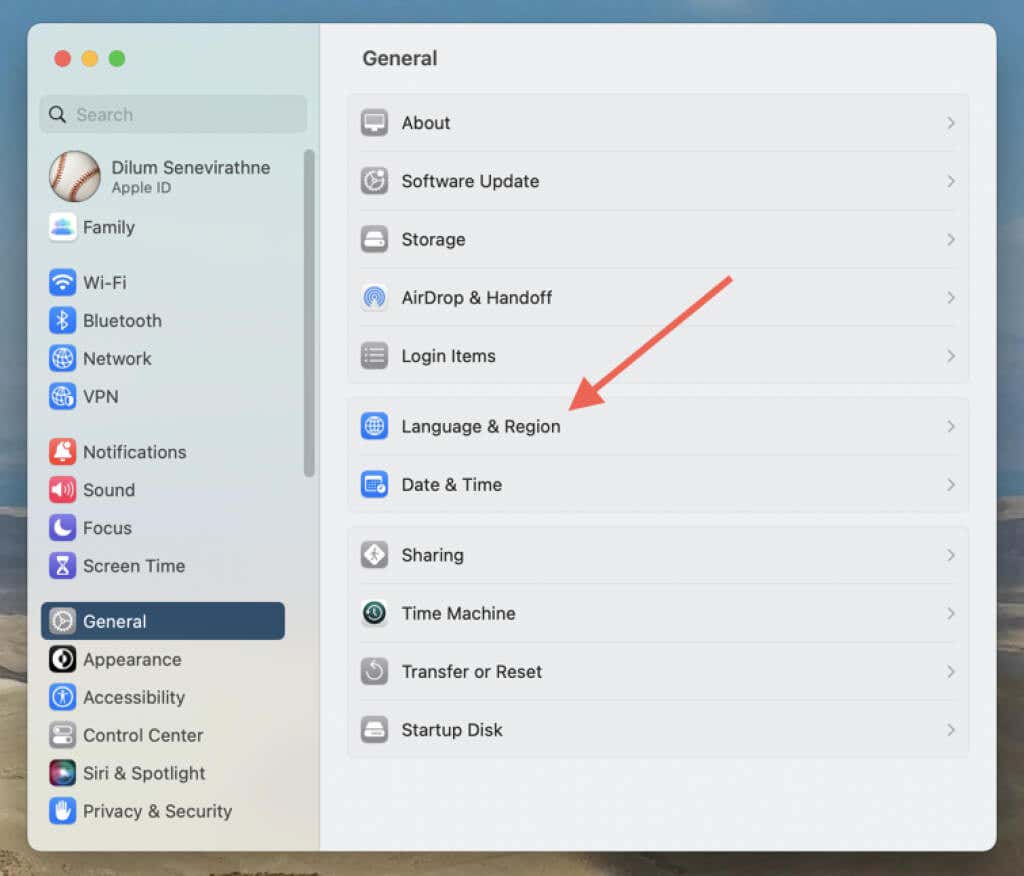
- 选择“首选语言(Preferred Languages)”部分
下的加(Plus)号图标。

- 选择您想要的语言并选择添加(Add)。

- 选择立即重启。

- 等到(Wait)Mac重新启动。然后,您应该会看到整个 macOS UI 以及在其上运行的程序(包括Word)(Word—in)以新语言显示。
(Choose Editing Language)在Word for Mac中(Mac)选择编辑语言
您可以直接通过Word for macOS 更改编辑语言。校对工具仅提供某些语言版本。
- 在Microsoft Word(Microsoft Word)中打开现有文档或新文档,然后选择菜单栏上的
Tools > Language

- 选择(Pick)一种编辑语言,确保自动检测(Detect)语言复选框处于活动状态,然后选择确定。如果要将语言设置为所有文档的默认语言,请
选择默认按钮。(Default)

更改 Word Online 中的语言
如果您通过Office网页版使用(Office)Word,则可以使用以下说明更改显示和编辑语言。
更改Word Online中的显示语言(Display Language)
要使Word Online 用户(Word Online user)界面以不同的语言显示,您必须通过Microsoft 帐户配置文件更改(Microsoft Account)Office显示语言。
- 访问 Office.com(Visit Office.com),在屏幕右上角选择您的个人资料图片,然后在下拉菜单中选择我的个人资料。

- 向下滚动(Scroll)到语言(Language)信息部分,然后选择显示(Display)语言。

- 选择所需的显示语言并选择更改(Change)显示语言。

- (Select OK)在确认对话框中
选择确定。

- 加载 Word Online(Load Word Online),它应该会自动以新的显示语言显示。
(Set Proofing Language)在Word Online中(Word Online)设置校对语言
Word Online使用显示语言作为其编辑语言。如果您想使用不同的语言进行校对,您必须为您打开的每个文档更改它。
- 在Word Online(Word Online)中打开一个Word文档,然后切换到“审阅”(Review)选项卡。

- 选择编辑器(Editor)旁边的向下(Down)箭头,然后选择校对语言(Proofing Language)选项。

- 选择一种语言并选择确定。

重申一下,每次要使用与显示语言不同的语言时,都必须选择一种编辑语言。
在Word中使用首选的显示(Preferred Display)和编辑语言(Editing Language)
正如您刚才看到的,在Microsoft Word(Microsoft Word)中更改显示语言、编辑语言或同时更改这两种语言是完全可能的。如果您会说双语或多语,那应该会派上用场。当然(Sure—the)——macOS 和在线版本的Office不会让事情变得轻松,但它不应该给你带来太多麻烦。如果您更改编辑语言
,请不要忘记为您的 Windows 或macOS(Don)计算机安装匹配的键盘语言。(install a matching keyboard language for your Windows or macOS computer)
How to Change the Language in Microsoft Word
Are you looking to change Microsoft Word from English to another language? This tutorial will teach you how to do that in the Word app for desktop and its free online version at Office for the web.
By default, Microsoft Word matches its display and editing languages with your computer’s system language. In Word for Windows, however, you can easily have different languages available.

If you use Word for macOS or Word Online, you can still change the display and editing languages, although the process isn’t straightforward and convenient as on PC.
Change Language in Word for Windows
Word for Windows allows you to set a display and editing language independent of the system language through the program’s Options configuration pane.
For example, you can make Windows display its user interface in French despite the operating system appearing in English. Additionally, you can use the same or a different language to author and proof documents—e.g., Spanish.
Note: Changes you make to Word’s language preferences affect other Microsoft Office applications like Excel and PowerPoint.
Change Display Language in Word for Windows
The display and help language impact the Word user interface (or UI), such as the buttons, menus, and documentation. To change it:
- Open Word and select Options on the Home screen. If a document is open, select the File tab and choose Options or More > Options.

- Select Language on the Word Options sidebar, and choose Add a Language under the Choose display language section.

- Sift through the list of available language options and pick your desired language. Then, check the box next to Set as Office display language and select Install.

- Select OK to allow Microsoft Office to download and install the language accessory pack on your PC.

- Select Continue to proceed with the display language change. Microsoft Word will automatically shut down.

- Wait until Microsoft Office finishes installing the language. Then, relaunch Word to view it in the selected language.
Choose Editing Language in Word for Windows
The editing language (or the authoring and proofing language) in Word is what you use to create and edit documents. Not all languages have proofing tools and dictionaries for grammar and spell check. To change it:
- Revisit Word’s Language dialog box via Word Options, and select Add a Language under the Office authoring languages and proofing section.

- Select your preferred language. If the language supports proofing, you’ll see a “Proofing tools available” box that you can check.

- Wait until Office fetches the language accessory pack from the Microsoft servers—if it’s not installed already. Then, highlight the language within the list and select Set as Preferred.

- Select OK on the confirmation dialog.

- Restart Word to finalize the language change.
How to Change Word Language on a Mac
Word for macOS doesn’t come with versatile language controls like Windows. Hence, the only way to change the display language from the program requires you to switch the system language itself. You shouldn’t have trouble changing Word’s editing and proofing language, though.
Changing Display Language in Word for Mac
Changing the macOS language impacts the Word user interface and other programs that switch languages based on system preferences. If you want to go ahead, save your work and quit all open programs. Then:
- Open the Apple menu and select System Settings.

- Select General > Language & Region.
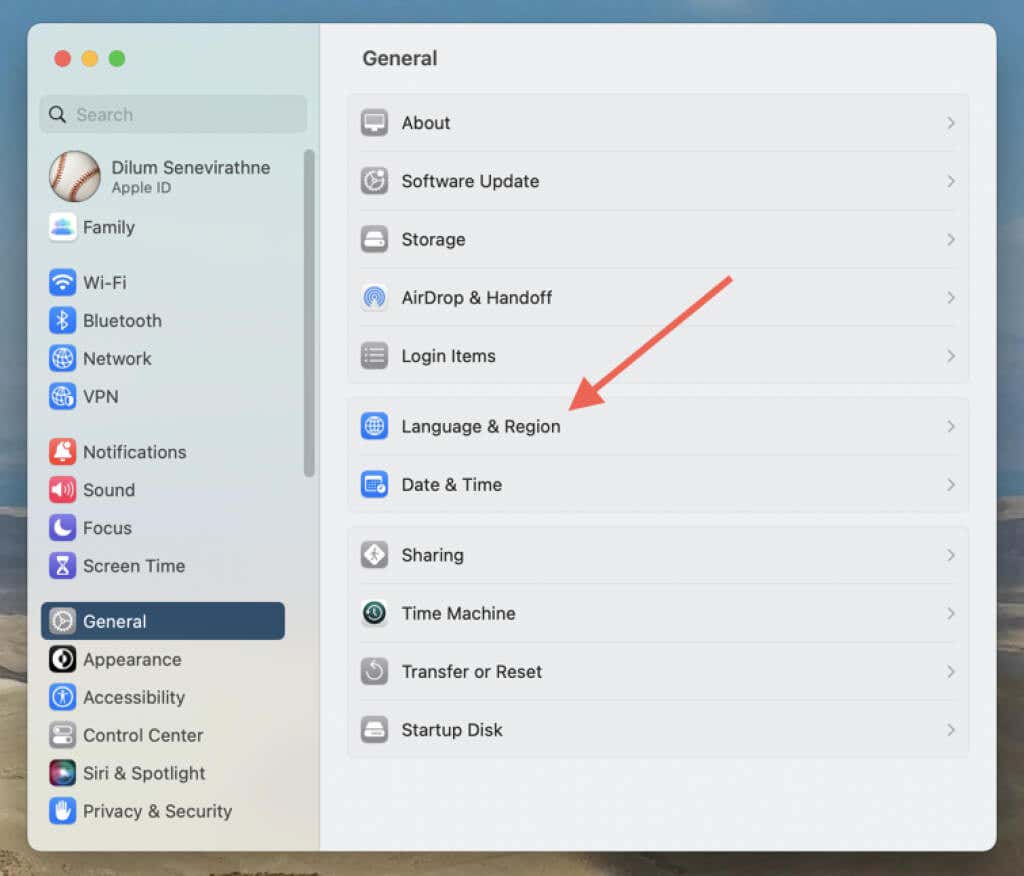
- Select the Plus icon under the Preferred Languages section.

- Pick the language you want and select Add.

- Select Restart Now.

- Wait until your Mac restarts. Then, you should see the entire macOS UI and the programs that run on it—including Word—in the new language.
Choose Editing Language in Word for Mac
You can change the editing language directly via Word for macOS. Proofing tools are only available in some languages.
- Open an existing or new document in Microsoft Word and select Tools > Language on the menu bar.

- Pick an editing language, ensure the Detect language automatically checkbox is active, and select OK. Select the Default button if you want to make the language the default for all documents.

Change the Language in Word Online
If you use Word via Office for the web, you can change the display and editing languages using the following instructions.
Changing the Display Language in Word Online
To make the Word Online user interface appear in a different language, you must change the Office display language through your Microsoft Account profile.
- Visit Office.com, select your profile picture on the top right of the screen, and choose My profile on the drop-down menu.

- Scroll down to the Language info section and select Display language.

- Pick the display language you want and select Change display language.

- Select OK on the confirmation dialog.

- Load Word Online, and it should automatically appear in the new display language.
Set Proofing Language in Word Online
Word Online uses the display language as its editing language. If you want to use a different language for proofing, you must change that for each document you open.
- Open a Word document in Word Online and switch to the Review tab.

- Select the Down arrow next to Editor and pick the Proofing Language option.

- Pick a language and select OK.

To reiterate, you must pick an editing language each time you want to use one different from the display language.
Use Your Preferred Display and Editing Language in Word
As you just saw, changing the display language, the editing language, or both in Microsoft Word is more than possible. That should come in handy if you’re bilingual or multilingual. Sure—the macOS and online versions of Office don’t make things painless, but it shouldn’t give you too much trouble. Don’t forget to install a matching keyboard language for your Windows or macOS computer if you change the editing language.